В приложении google services framework произошла ошибка xiaomi
На смартфоне по умолчанию установлено несколько сотен системных приложений, которые играют важную роль и позволяют всем программам корректно работать. Большинство подобных утилит скрыто в настройках смартфона, а также не подлежат удалению – избавиться от них получится только при наличии root-прав. Однако о предназначении некоторого софта вообще ничего неизвестно – и это вызывает вопросы у начинающих и даже продвинутых пользователей. Предлагаем разобраться, что такое Google Services Framework на Андроид и почему с работой данного компонента часто связаны ошибки.
Google Services Framework – что это?
И для начала нужно понять, что Google Services Framework – это системное приложение, по умолчанию установленное на каждом телефоне или планшете Android. В его названии присутствует наименование крупнейшей мировой компании, а значит программа имеет какое-то отношение к известным всем сервисам. Да, так и есть, ведь утилита связана с работой Play Маркета, уведомлений, Gmail и даже аккаунтом Google.
По одной из версий, являющейся наиболее правдоподобной, приложение Google Services Framework отвечает за обмен оповещениями со специальными серверами. Например, устройство посылает сигнал, когда в работе одного из компонентов произошла серьёзная ошибка. Но это лишь предположение, выдвинутое на форуме продвинутыми пользователями смартфонов. Возможно, что программа попросту контролирует корректную работу всех сервисов, а также позволяет им обновляться.
И если вы интересуетесь, можно ли удалять Google Services Framework, то ответ будет отрицательным. Все делом в том, что после принудительного уничтожения приложения могут возникнуть проблемы с функционированием ряда сервисов. Речь идет о Play Маркете, посредством которого устанавливаются приложения, YouTube, Gmail и других программах. Поэтому, во избежание ошибок, рекомендуем не удалять важную системную утилиту. Она не занимает много места (около 50 МБ), да и никак себя не проявляет.
Почему в работе Google Services Framework произошла ошибка?
Некоторые пользователи сталкиваются с тем, что в приложении Google Services Framework происходят непонятные ошибки. В этом случае на экране смартфона появляется уведомление о сбое, которое на время удается убрать. Но проблема в том, что оно снова отображается спустя несколько минут – и это сильно мешает. Но устранить неполадку достаточно легко, и для этого потребуется очистить кэш:
- Открываем настройки смартфона.
- Переходим в раздел «Приложения» или «Установленные программы».
- В списке находим Google Services Framework, а после заходим на страницу с утилитой.
- Нажимаем на кнопку «Очистить», расположенную в нижней части экрана.
- В появившемся меню отмечаем вариант «Кэш».
- Подтверждаем действие и перезагружаем мобильное устройство Android.
Как результат – ошибка, связанная с сервисами Google, должна благополучно исчезнуть. Но если этого не произошло, то рекомендуем очистить все данные, воспользовавшись предыдущим руководством. Также можно попробовать принудительно остановить приложение, а затем заново его запустить. В любом случае убрать сбой реально, и для этого не придется сбрасывать телефон до первоначального состояния.
Таким образом, мы подробно рассмотрели, что такое Google Services Framework на Андроид и как убрать ошибку в работе компонента. Если кратко, то программа связана с сервисами Google, установленными на большинстве смартфонов. Есть вопросы по теме статьи? Будем рады ответить на них в комментариях!
Ваш новенький Xiaomi быстро разряжается без видимых причин? Всё потому, что некоторые приложения могут работать в фоновом режиме, потребляя не только энергию, но и трафик. Одна из таких программ — Xiaomi Service Framework. Возможно, вы видели это приложение на своем телефоне, но точно никогда сами не скачивали его. Для чего оно вообще нужно и можно ли его удалить без последствий для смартфона, Xiaomi держит почти что в тайне от пользователей. Но мы сейчас разберемся.
Почему Xiaomi Service Framework «жрет» трафик и батарею вашего смартфона
Приложение Xiaomi Service Framework создано для синхронизации и доставки оповещений от гаджетов, «привязанных» к телефону, например от смарт-часов. Это системное приложение, и оно постоянно поддерживает связь с облаком Mi Cloud, в результате чего даже в фоновом режиме потребляет интернет-трафик и расходует заряд аккумулятора.
Узнать, сколько реально трафика тратит программа, очень просто:
1. Перейдите в «Настройки» смартфона в раздел «Все приложения».
2. Найдите в списке Xiaomi Service Framework и нажмите на него.
3. Посмотрите в открывшейся информации о приложении, сколько трафика было потрачено.
Чтобы понять, насколько существенно Xiaomi Service Framework разряжает батарею, нужно снова открыть настройки:
1. В «Настройках» зайдите в категорию «Безопасность».
2. Отыщите вкладку «Потребление трафика».
3. Откройте «Системные приложения» и найдите в списке Service Framework.
Здесь вы увидите, сколько именно заряда израсходовала системная программа и за какое время.
Как отключить Service Framework в смартфоне Xiaomi
Удалять приложение не рекомендуется, так как оно системное, однако можно просто его отключить. Смело делайте это, если не пользуетесь функциями Mi Cloud. Есть два способа отключить Service Framework: без использования root-прав или при их наличии.
Отключаем Service Framework без root-прав
1. В «Настройках» вам нужен раздел «Батарея и производительность».
2. Найдите пункт «Питание» или «Расход заряда батареи» (зависит от версии ПО).
3. Пять раз нажмите на пункт «Включить».
4. Появится режим «Максимальный», его нужно активировать.
5. Выбираем приложение Xiaomi Service Framework и активируем опцию «Ограничение фоновой активности».
Важная деталь: этот способ сработает, если смартфон Xiaomi не обновлен до версии MIUI 10. В ином случае отключить Xiaomi Service Framework можно только с root-правами.
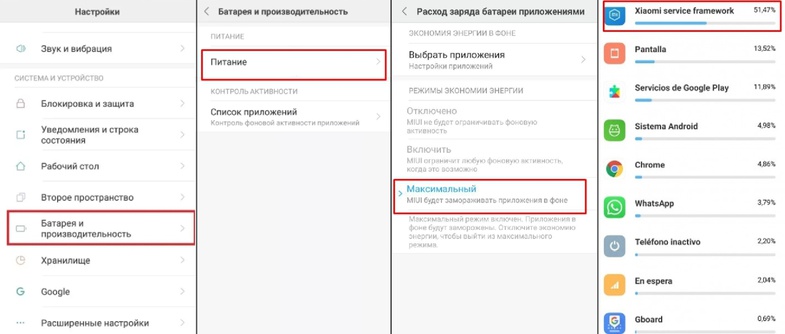
Отключаем Service Framework без root-прав (посмотрите, сколько неприлично много энергии иногда потребляет это системное приложение!)
Отключаем с root-правами
1. В «Настройках» смартфона найдите раздел «О телефоне».
2. Отрывисто нажимайте на строку с версией системы MIUI, пока не появится уведомление о получении root-прав.
3. Теперь найдите в этом же разделе пункт «Для разработчиков».
4. Включите функцию «Отладка по USB».
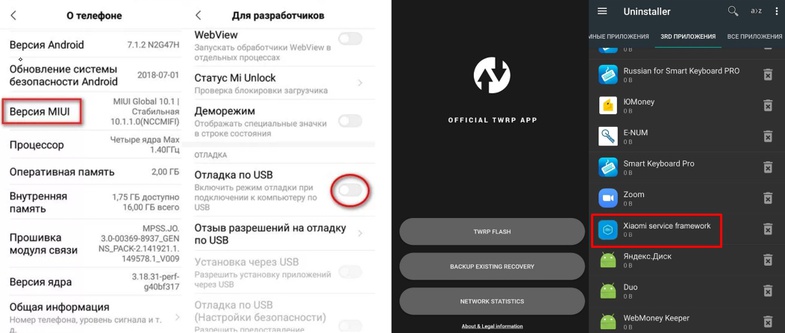
Отключаем Service Framework c root-правами с помощью приложений TWRP и Root Uninstaller
Для дальнейших действий нужны два приложения: TWRP (Team Win Recovery Project) и Root Uninstaller:
1. Устанавливаем Team Win Recovery Project.
2. Возвращаемся в настройках в раздел «О телефоне».
3. Находим «Обновление прошивки» и нажимаем на «…».
4. Перезагружаемся в Recovery.
5. Устанавливаем приложение Root Uninstaller.
6. Запускаем его, разрешаем доступ к root-правам.
Далее остается найти Xiaomi Service Framework в списке приложений и «заморозить» ненавистную утилиту.
Как еще уменьшить расход трафика приложением Service Framework
Если не хотите отключать приложение, можете просто задать для него лимит по трафику:
1. Найдите в «Настройках» раздел «Передача данных». В некоторых версиях ПО он называется «Интернет».
2. Откройте «Контроль трафика».
3. Нажмите на «Тарифный план» и далее перейдите к пункту «Лимит трафика».
4. Определите предельный объем трафика для приложения.
Как только программа израсходует выделенные мегабайты, доступ к интернету для нее будет автоматически ограничен.
Оптимизация работы Xiaomi Service Framework
Если вам важна синхронизация, то можете просто ограничить «поле деятельности» Xiaomi Service Framework, чтобы приложение работало, но не потребляло много интернет-трафика и заряда аккумулятора. Сделать это легко:
1. В «Настройках» откройте пункт «Дополнительно или «Расширенные» (в разных версиях ПО названия отличаются).
2. Выберите «Конфиденциальность».
3. Перейдите во вкладку «Доступ к уведомлениям».
4. Найдите в списке Xiaomi Service Framework и отключите его.
5. Вернитесь в настройки конфиденциальности и выберите пункт «Приложения с доступом к данным».
6. Также отыщите Service Framework и ограничьте его активность.
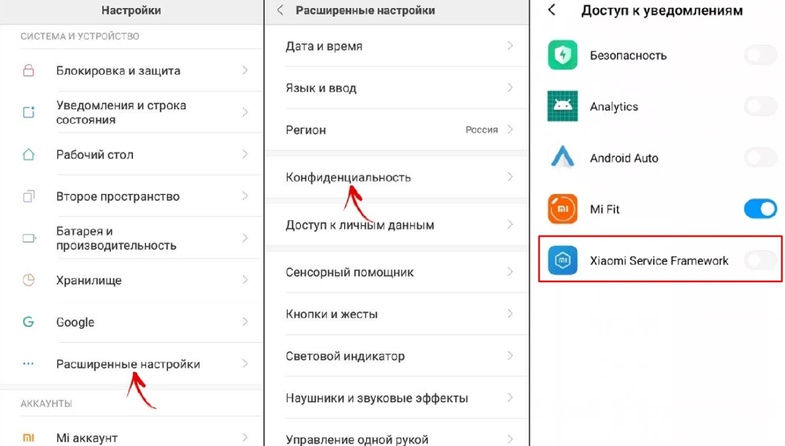
Сделав несколько тапов по экрану, вы сильно ограничите работу Xiaomi Service Framework, при этом оставив его включенным
Заключение
Теперь, выяснив, что за программа Xiaomi Service Framework, вы можете смело ее отключать. Большинству пользователей смартфонов китайского бренда это системное приложение не нужно на практике. Если возникнет необходимость вернуть полноценный доступ к Mi Cloud, вы сможете в любой момент активировать отключенный софт.

На смартфоне по умолчанию установлено несколько сотен системных приложений, которые играют важную роль и позволяют всем программам корректно работать. Большинство подобных утилит скрыто в настройках смартфона, а также не подлежат удалению – избавиться от них получится только при наличии root-прав. Однако о предназначении некоторого софта вообще ничего неизвестно – и это вызывает вопросы у начинающих и даже продвинутых пользователей. Предлагаем разобраться, что такое Google Services Framework на Андроид и почему с работой данного компонента часто связаны ошибки.
Google Services Framework – что это?
И для начала нужно понять, что Google Services Framework – это системное приложение, по умолчанию установленное на каждом телефоне или планшете Android. В его названии присутствует наименование крупнейшей мировой компании, а значит программа имеет какое-то отношение к известным всем сервисам. Да, так и есть, ведь утилита связана с работой Play Маркета, уведомлений, Gmail и даже аккаунтом Google.
По одной из версий, являющейся наиболее правдоподобной, приложение Google Services Framework отвечает за обмен оповещениями со специальными серверами. Например, устройство посылает сигнал, когда в работе одного из компонентов произошла серьёзная ошибка. Но это лишь предположение, выдвинутое на форуме продвинутыми пользователями смартфонов. Возможно, что программа попросту контролирует корректную работу всех сервисов, а также позволяет им обновляться.
И если вы интересуетесь, можно ли удалять Google Services Framework, то ответ будет отрицательным. Все делом в том, что после принудительного уничтожения приложения могут возникнуть проблемы с функционированием ряда сервисов. Речь идет о Play Маркете, посредством которого устанавливаются приложения, YouTube, Gmail и других программах. Поэтому, во избежание ошибок, рекомендуем не удалять важную системную утилиту. Она не занимает много места (около 50 МБ), да и никак себя не проявляет.
Почему в работе Google Services Framework произошла ошибка?
Некоторые пользователи сталкиваются с тем, что в приложении Google Services Framework происходят непонятные ошибки. В этом случае на экране смартфона появляется уведомление о сбое, которое на время удается убрать. Но проблема в том, что оно снова отображается спустя несколько минут – и это сильно мешает. Но устранить неполадку достаточно легко, и для этого потребуется очистить кэш:
- Открываем настройки смартфона.
- Переходим в раздел «Приложения» или «Установленные программы».
- В списке находим Google Services Framework, а после заходим на страницу с утилитой.
- Нажимаем на кнопку «Очистить», расположенную в нижней части экрана.
- В появившемся меню отмечаем вариант «Кэш».
- Подтверждаем действие и перезагружаем мобильное устройство Android.

Как результат – ошибка, связанная с сервисами Google, должна благополучно исчезнуть. Но если этого не произошло, то рекомендуем очистить все данные, воспользовавшись предыдущим руководством. Также можно попробовать принудительно остановить приложение, а затем заново его запустить. В любом случае убрать сбой реально, и для этого не придется сбрасывать телефон до первоначального состояния.
Таким образом, мы подробно рассмотрели, что такое Google Services Framework на Андроид и как убрать ошибку в работе компонента. Если кратко, то программа связана с сервисами Google, установленными на большинстве смартфонов. Есть вопросы по теме статьи? Будем рады ответить на них в комментариях!
Инструкция для пользователей
Есть два варианта действий. Первый связан с приложением Google Play Market. Заходим в утилиту. В верхней правой части вы увидите иконку с вашими инициалами или аватаркой. Нажимаем на нее, что приводит к появлению меню настроек. Тут требуется выбрать строки «Настройка» - «Настройка подключений» и в открывшемся списке найти пункт «Автообновление приложений». Эту функцию вам и нужно отключить.

Потом возвращаемся в основное меню настроек на телефоне. Пролистываем его до строки «Приложения» - «Все приложения». На экране вы увидите сверху справа изображение трех вертикальных точек, по которым и надо кликнуть. Появится всплывающее меню, первым пунктом которого будет «Показать все приложения». Тут следует найти утилиту Google, нажать на строку и выбрать пункт «Удалить обновления». Если ошибка все равно сохраняется, то нажимаете на «Закрыть». Это приведет к принудительному закрытию программы и удалению обновлений.

Такая проблема появилась с выходом прошивки 12.23.16.23, поэтому периодически просматривайте в Play Market, не вышло ли новая версия. Когда она появится в доступе, то скачайте и установите ее.
Есть и второй вариант действий. На экране телефона найдите ярлык утилиты Google, который нужно удерживать в течение нескольких секунд, пока не появится всплывающее меню. Нам необходим пункт «О приложении», где выбирается строка «Удалить обновления» с подтверждением вашего действия.
Если на Xiaomi ошибка приложения сервисов Google связана с обновлениями, то после выполненных мероприятий она уже не будет вас беспокоить.
Если у вас стал глючить Xiaomi Redmi или Mi серии 21 или 22 июня 2021 года, то скорее всего это программная ошибка. Мы уже нашли решение проблемы.
Причина
Она может сопровождаться моргающей надписью с ошибкой Google приложения (не всегда ее можно прочитать), мерцанием дисплея и даже нестабильно работающей шторкой уведомлений.

Ошибка возникла после обновления приложения Google до версии 12.23.16.23. Вследствие этой ошибки глючить могут и другие приложения, особенно входящие в экосистему гугл приложений, и даже шторка уведомлений.
Решение проблемы
На данный момент ошибка не исправлена разработчиками и все что можно сделать - откатить глючное обновление программы.
- Отключаем автообновление приложений. Открываем Google Play, нажимаем на аватарку около строки поиска, переходим в «Настройки»;

- Нажимаем «Настройки подключения» и в выпадающем списке открываем «Автообновление приложений». Выбираем «Отключить»;

- В настройках телефона выбираем «Приложения» --> «Все приложения».

- Нажимаем три точки в верхнем правом углу и выбираем «Показать все приложения»;

- Открываем приложение «Google». Нажимаем «Удалить обновления», если это не поможет, то выбираем «Закрыть». После этих действий проблема моргающего дисплея должна исчезнуть. Спустя несколько дней можно попробовать вручную обновить компонент Google, если будет выпущена версия новее чем 12.23.16.23.
Пишите в комментарии помог ли вам данный способ или что-то другое помогло решить проблему!
Читайте также:


